„Wi-Fi“ maršrutizatoriaus nustatymo žingsnis po žingsnio instrukcijos

- 1595
- 153
- Antonio Torphy
Šiuolaikiniuose maršrutizatoriuose, tai yra maršrutizatoriai, klojami daugybė funkcijų ir nustatymų. Tačiau paprastas vartotojas daugeliu atvejų nereikia.
Įprastiniam vartotojui svarbu prijungti įrangą, pasiekti stabilų ir aukštos kokybės ryšį ir tokiu būdu dirbti kompiuteriu įprastu režimu ir su įrenginiais, sujungtais naudojant belaidės technologijos naudojimą.
 Norėdami pasiekti norimą rezultatą, turėtumėte išsamiai suprasti „Wi-Fi“ maršrutizatoriaus ryšio ir nustatymų ypatybes.
Norėdami pasiekti norimą rezultatą, turėtumėte išsamiai suprasti „Wi-Fi“ maršrutizatoriaus ryšio ir nustatymų ypatybes.
Interneto ryšys ir kompiuteris
Prieš sukonfigūruodami maršrutizatorių, jį reikia teisingai prijungti. Praktika rodo, kad daugelyje butų ir namų laido iš laidinio interneto kabelis paskatins darbalaukio asmeninio kompiuterio išdėstymą. Ir pats maršrutizatorius jau yra prijungtas prie jo, platindamas internetą visame name, naudojant belaidžio „Wi-Fi“ technologiją.
Ryšys, kaip pirmasis etapas, reiškia tokių procedūrų įgyvendinimą:
- Prijunkite maršrutizatorių prie maitinimo šaltinio, tai yra, prie įprastos namų apyvokos lizdo;
- Paspauskite korpuso korpuso maitinimo mygtuką, jei tai suteikia tam tikro modelio dizainas;
- Palaukite 2–3 minutes, kad visiškai įkeltumėte įrenginį;
- Įdėkite interneto laidą iš savo teikėjo į prievadą, pavadintą WAN (internetas);
- Prijunkite maršrutizatorių prie kompiuterio per Ethernet (LAN prievado) jungtį;
- Prijunkite antrąjį kabelio galą prie tinklo plokštės iš sistemos galinės dalies.
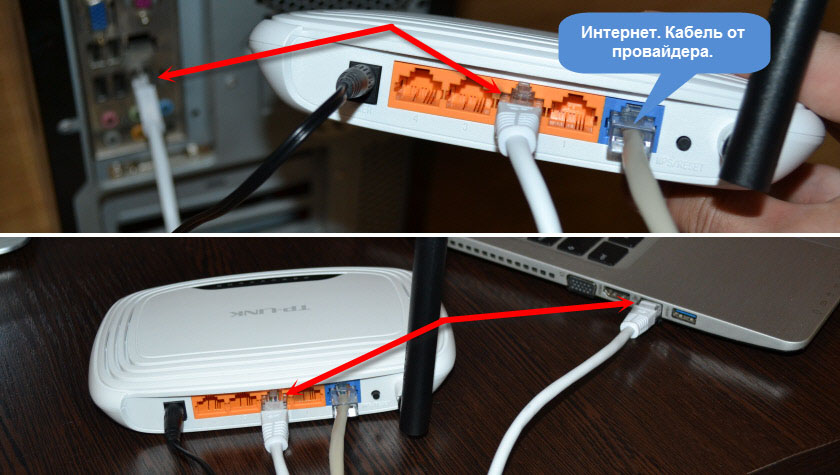
Be LAN kabelio, ryšį tarp maršrutizatoriaus ir kompiuterio galima įgyvendinti naudojant „Wi-Fi“. Tokiu atveju kompiuteris turėtų palaikyti galimybę prisijungti prie belaidžio tinklo.
Dėmesys. Jei prijungiant maršrutizatorių prie kompiuterio, sistema reikalauja slaptažodžio, galite lengvai jį rasti maršrutizatoriaus dėklo apačioje.Būtent ten gamintojas paprastai taiko lipduką su visa reikalinga informacija.
Įėjimas į nustatymus
Tada paties maršrutizatoriaus nustatymas prasideda tiesiogiai. Būtent čia išspręstos pagrindinės užduotys, su kuriomis susiduria vartotojas.
Norėdami pakeisti parametrus, turėsite įvesti maršrutizatoriaus nustatymus. Bet ne visi žino, kaip tiksliai tai daroma.
Čia reikės bet kurios naršyklės. Tačiau patartina naudoti vieną iš naujausių ir populiariausių interneto naršyklių. Tai teisingai parodys visą informaciją.
Norėdami atidaryti maršrutizatoriaus nustatymus, turite užsiregistruoti 192 naršyklėje paieškos eilutėje.168.1.1 arba 192.168.0.1, tada paspauskite klavišą Enter.
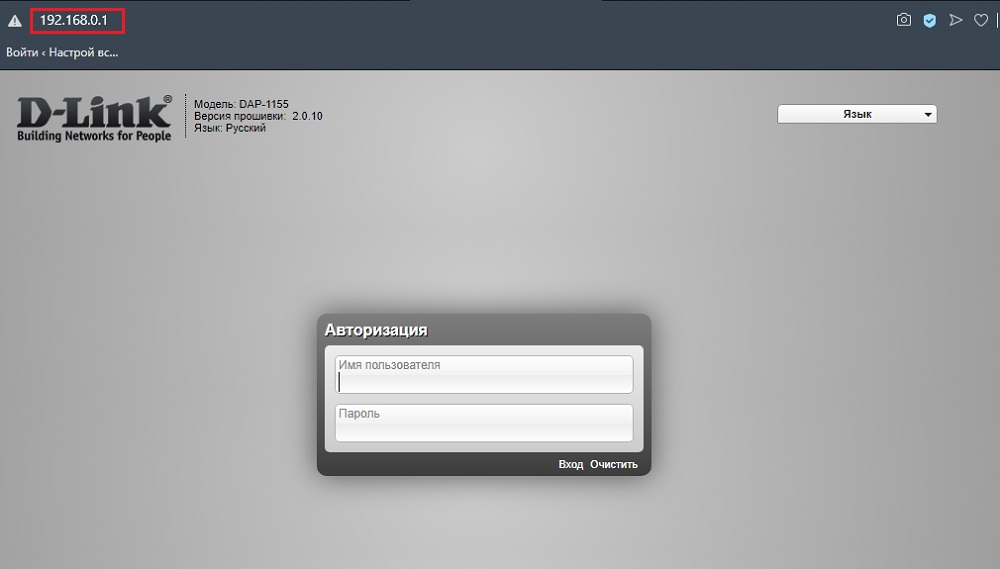
Dažniausiai būtent vienas iš šių dviejų adresų leidžia atidaryti maršrutizatoriaus nustatymus. Be to, čia visiškai nereikia turėti aktyvaus ryšio su internetu. Galite paaiškinti IP adresą, kad atidarytumėte nustatymus instrukcijose, kurios pridedamos prie kiekvieno maršrutizatoriaus.
Instrukcijose arba lipduke, taikomame įrenginio atveju, norimas adresas paprastai nurodomas konfigūracijoms atidaryti, taip pat slaptažodžiai ir prisijungimai, skirti įvesti. Tačiau praktika rodo, kad daugiausia prisijungimas ir slaptažodis yra tas pats visur ir pateikiamas žodžio administratoriaus pavidalu.
Atidarę nustatymus, galite pamatyti dabartinę maršrutizatoriaus būseną, jo charakteristikas ir kitus taškus.
Čia viskas gana paprasta. Žinodami, kur rasti maršrutizatoriaus nustatymus ir kaip juos atidaryti kompiuteryje, galite saugiai lipti ten ir pradėti įvesti norimus parametrus.
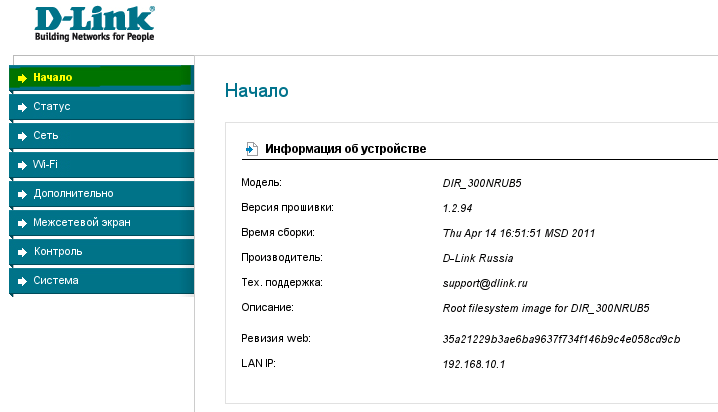
Interneto ryšio nustatymas
Natūralu, kad bet kuris vartotojas, pirmą kartą susidūręs su maršrutizatoriumi.
Kaip rodo praktika, daugelis interneto tiekėjų perkelia automatinius parametrus į maršrutizatorių. Norėdami tai padaryti, tiesiog prijunkite laidą prie įrangos, taip pat įjunkite maitinimą.
Bet jūs turite suprasti, ar tai yra aktualu jūsų situacijai. Čia jums tereikia atidaryti naują skirtuką naršyklėje ir pabandyti atidaryti bet kurią svetainę. Jei žiniatinklio šaltinis atsidaro be problemų, yra prieiga, sukonfigūruotas interneto ryšys. Todėl šį daiktą galima saugiai praleisti.
Jei svetainės neatsidaro, tada turėsite atlikti kai kuriuos parametrus rankiniu būdu. Šioje situacijoje nurodymas yra toks:
- Atidarykite pagrindinius maršrutizatoriaus nustatymus;
- Pasirinkite skyrių „WAN“ arba „Internet“ (visi maršrutizatoriai turi skirtingus pavadinimus);
- nurodyti būtinus parametrus;
- Užsirašykite prisijungimą ir slaptažodį (yra įrangos korpuso apačioje);
- Pasirinkite tinklo protokolą, kuriame veikia jūsų teikėjas (tai gali būti L2TP, PPPOE ir kt.).
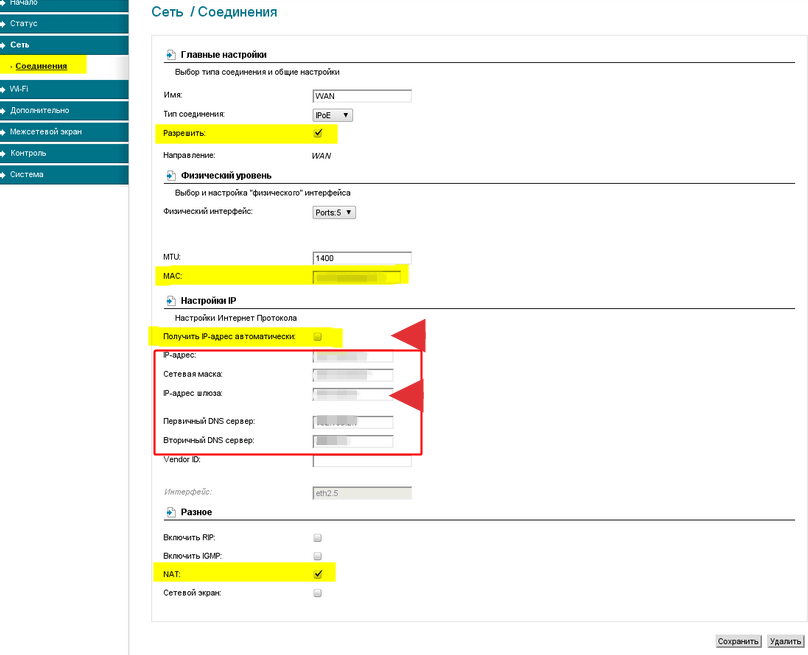
Bėga pašėlusiai ir ieškokite reikalingų parametrų. Jie privalo nurodyti paslaugų teikėją, tai yra, jūsų interneto teikėją, sutartyje arba jo priede. Tai yra klausimas, kad sutartis ir kiti dokumentai, sujungiant teikėjo paslaugas, visada turėtų būti laikomas po ranka. Ar bent jau žinoti, kur jie yra.
Jei šie duomenys netyčia prarado ir nerandate dokumentų, susisiekite su savo teikėjo technine pagalba. Vargu, ar reikalas prireiks paskambinti šeimininkui. Paprastai visus duomenis siunčia „E -Mail“, SMS arba padiktuojami telefono režimu.
Patarimas. Pirkdami naudotą maršrutizatorių, būtinai numeskite senus nustatymus.Dar svarbiausias klausimas daugeliui vartotojų.
Belaidžio tinklo nustatymas
Įsivaizduokite vartotojus, kurie į internetą patenka tik iš nejudančio kompiuterio, tačiau nenaudoja planšetinių kompiuterių ir išmaniųjų telefonų, gulinčių lovoje, šiuolaikiniame pasaulyje. Tai labai sunku.
Jei turite namuose, be stalinio kompiuterio, yra ir išmanusis telefonas, planšetinis kompiuteris ir bet koks kitas įrenginys, dirbantis belaidžiu būdu, „Wi-Fi“ nustatymas bus privalomas žingsnis.
Nėra nieko sudėtingo pakeisti dabartinius jūsų maršrutizatoriaus nustatymus.
Daugeliu atvejų vartotojams pavyksta lengvai sukonfigūruoti naują ir net naudingą maršrutizatorių savarankiškai. Pagrindinis dalykas yra tai, kad jis veikia.
Belaidžio tinklo nustatymas leis platinti internetą visame name, nenaudojant kabelių.
Vartotojas turės atidaryti skyrių maršrutizatoriaus nustatymuose, kurie paprastai vadinami „belaidžiu tinklu“ arba „Wi-Fi“. Slaptažodžio nustatymų pakeitimai, tinklo pavadinimas, standartas, diapazonas ir kt. Galima rasti čia.
- Slaptažodis. Pirmiausia nustatykite savo slaptažodį „Wi-Fi“. Jis yra tinklo raktas. Standartiniai nustatymai nenumatytų apsauginio slaptažodžio. Todėl, kai įjungsite internetą ir pradėsite jį platinti, visi kaimynai galės laisvai valdyti jūsų tinklą. Jei nenorite nemokamai dalintis internetu su savo kaimynais, įdiekite patikimą slaptažodį. Naudokite WPA2 PSK kaip šifravimo standartą, nes jis yra patikimesnis. Tada sugalvokite raidžių, skaičių derinį. Tik taip, kad jums buvo lengva atsiminti, bet niekas negalėjo atspėti slaptažodžio.
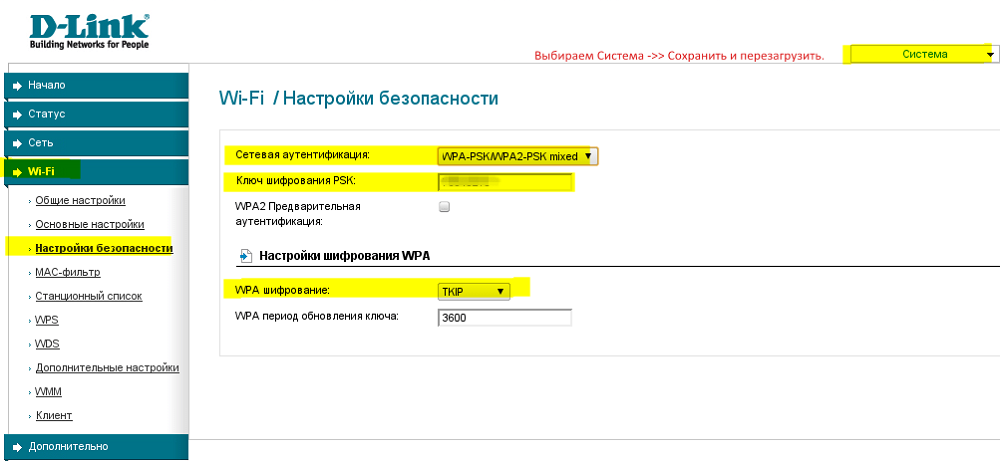
- „Wi-Fi“ standartas. Tada pasirinkite tinkamą „Wi-Fi“ ryšio standartą. Maksimalus leidžiamas belaidžio interneto greitis tiesiogiai priklauso nuo to, kuris standartas naudojamas. Jei įranga palaiko standartą 802.11ac, bus logiška juo naudotis, nes tai yra aktualiausias ir aukštas greitis. Palaikomų standartų sąrašą galima rasti įsigyto maršrutizatoriaus charakteristikose. Gana dažnai randamas standartinis 802.11n. Jis yra šiek tiek lėtesnis nei ankstesnis variantas. Kad būtų patogiau rasti savo tinklą, nustatykite tinkamą pavadinimą savo nuožiūra.
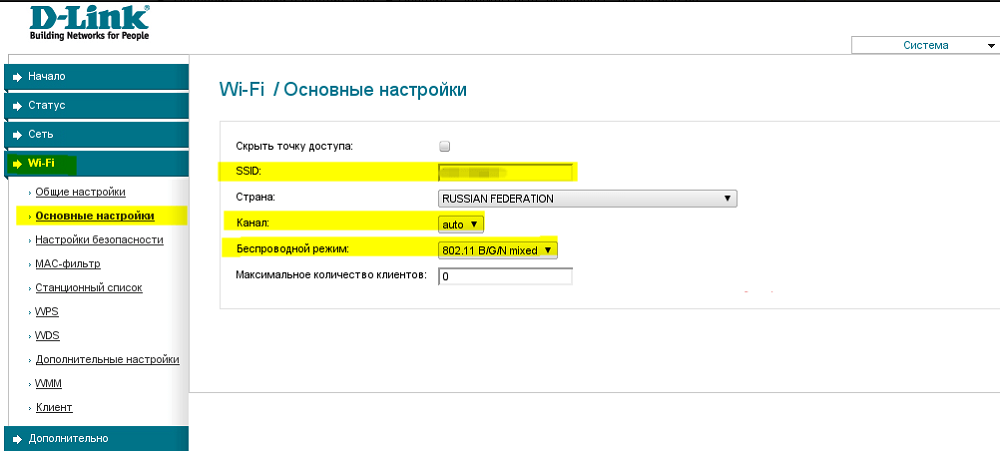
- diapazonas. Taip pat pasirinkite „Wi-Fi“ asortimentą. Bet tai įmanoma tik su sąlyga, kad jūs turėjote dviejų juostų maršrutizatorių. Belaidžio ryšio tinklą galima įdiegti 2,4 arba 5 GHz diapazone. Pasirinkite bet kurį. Tačiau 5 GHz diapazonas paprastai turi mažiau pakrovimo, jei jame yra mažiau trikdžių, signalą nepažeidžia kitų jūsų kaimynų maršrutizatorių įtakos. Dėl šios priežasties su 5 GHz belaidžiu ryšiu bus stabilesnis. Niuansas yra tas, kad ne visi maršrutizatoriai palaiko šį diapazoną. Arba problema gali būti įrenginiuose, gaunančiuose signalą, kuris gali veikti tik 2,4 GHz dažniu. Patikrinkite tai iš anksto. Kitaip permokėti dviejų juostų maršrutizatorių neverta.
Įdomu tai, kad maršrutizatoriuje galite sukonfigūruoti dviejų režimų darbą vienu metu. 5 GHz diapazoną rekomenduojama prijungti tais atvejais, kai yra galingi vartotojai, tokie kaip žaidimų pultai ar išmanieji televizoriai. Jie turėtų būti sujungti per 5 GHz, o išmanieji telefonai ir planšetiniai kompiuteriai veiks 2,4 GHz diapazone. Bet tai priklauso nuo įrangos suderinamumo.
Maršrutizatoriaus slaptažodžio pakeitimas
Bus visiškai naudinga pakeisti slaptažodį, kurį vartotojas įveda, kad patektų į patį maršrutizatorių. Gavęs prieigą prie jo, pašalietis gali tuo pasinaudoti, atlikti keletą pakeitimų, sužinoti slaptažodžius, naudotis savo internetu nemokamai ir pan.
Standartiniai slaptažodžiai paprastai naudojami visuose maršrutizatoriuose. Taip, jiems gali atrodyti sunku. Tačiau iš tikrųjų visi tie deriniai, taikomi apatinėje bylos dalyje, dažnai yra tinkle, prireikus juos lengvai galima rasti.
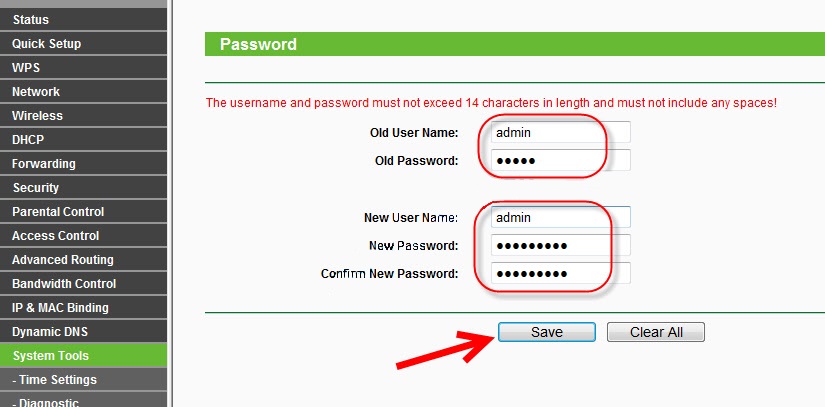
Norėdami pakeisti parametrus, kad patektumėte į maršrutizatoriaus nustatymus, reikia atidaryti atitinkamą skyrių. Priklausomai nuo gamintojo ar įrangos modelio, skyrius gali būti vadinamas „Sistema“, „Įrenginyje“ arba „Sistemos įrankiai“.
Nakvojimo vietos pasirinkimas
Jei belaidis internetas veikia stabiliai ir yra prieinamas bet kurioje bute ar name, vis tiek rekomenduojama teisingai išdėstyti.
Optimalu dėti maršrutizatorių taip, kad jis būtų maždaug veikimo spindulio centre. Užuot padėjęs jį į tolimą vieno kambario kampą, geriau atsinešti įrangą į prieškambarį arba arčiau kitų kambarių.
Kai centre, signalas bus tolygiai paskirstytas visuose buto ar namo taškuose. Taigi iš bet kurio kampo bus galima gauti vienodai stabilų signalą.

Būtinai atsižvelkite į įvairių kliūčių buvimą. Tai yra metalinės konstrukcijos, betoninės sienos, aukštai baldai ir kt. Kuo mažiau bus, rezultatas, signalas pasirodys geresnis.
Nepamirškite, kad daugelyje maršrutizatorių yra įrengtos nuimamos antenos, taip pat turi galimybę papildomai aprūpinti signalo stiprintuvus. Jei namas yra didelis, o maršrutizatorius yra gana silpnas savo pagrindinėje konfigūracijoje, pagalvokite apie antenos pakeitimą arba apie papildomo stiprintuvo įdiegimą.
Kai kuriais atvejais ne tik pakeisite antenas. Relės režime jau veikia tik jo funkcija, tai yra, repiteris.
Esmė ta. Jis gaus signalą ir perduos jį toliau, užtikrindamas būtiną ryšio kokybę.

Atstatyti
Yra keletas priežasčių iš naujo nustatyti dabartinius maršrutizatoriaus nustatymus. Paprastai tai daroma tada.
Vienaip ar kitaip, nėra ko jaudintis ir sudėtinga. Kartais tai yra būtinybė.
Jei kalbėsime apie tai, kaip teisingai sukonfigūruoti maršrutizatorių iš naujo nustatydami parametrus, tada vadovaujame tomis pačiomis instrukcijomis, kurios buvo pateiktos aukščiau. Nėra skirtumų.
Tuo pačiu metu „Wi-Fi“ maršrutizatoriaus išleidimas į pagrindinį, tai yra, gamyklos nustatymams, atliekamas keletą skirtingai, atsižvelgiant į įrangos modelį ir gamintoją.
Visi metodai yra suskirstyti į 2 dideles kategorijas:
- programa;
- Aparatūra.
Turėtumėte pradėti nuo programinės įrangos metodo.
Verta pateikti kelis pavyzdžius:
- „TP-Link“ įrenginiams, kurie turi būti grąžinti į pagrindinius gamyklinius nustatymus, turite pereiti prie „Sistemos įrankių“ ir iš ten į „Gamyklos nustatymus“. Ir tiesiog spustelėkite mygtuką „Atkurti“, po kurio maršrutizatorius bus paleistas iš naujo.
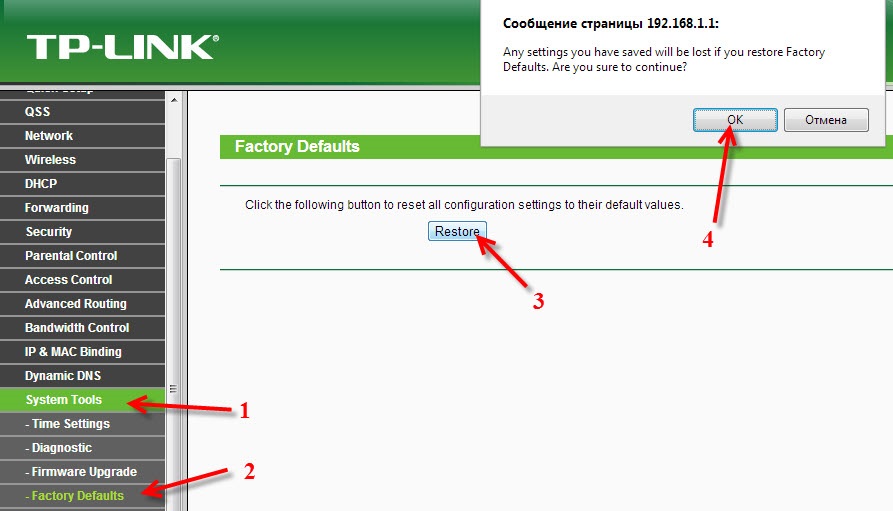
- „Asus“ maršrutizatoriaus sąsaja yra šiek tiek kitokia. Pirmiausia atidaromas skyrius „Administravimas“, ir yra skirtukas su pavadinimu „Settings Management“. Priešais stulpelio „Gamyklos nustatymai“ yra mygtukas „Restore“.
- Jei turite „D-Link“, tada spustelėkite elementą „Sistema“. Iš „Drop -Town“ meniu atidarykite „gamyklinius nustatymus“, patvirtinkite parametrų iš naujo ir tikėkitės, kad bus perkrovos pabaiga.
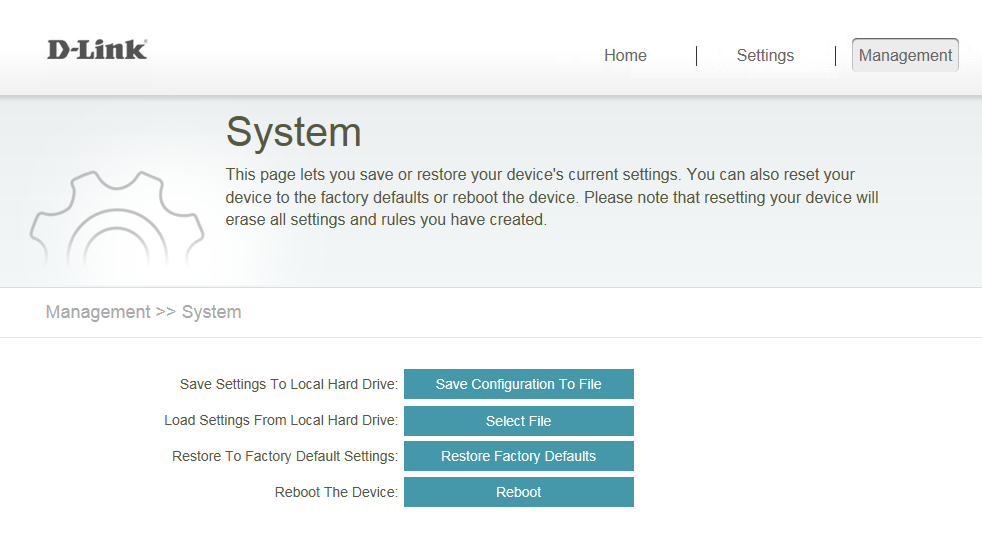
Tai gana paprastas ir nepriklausomas atstatymo metodas.
Tačiau dar lengviau yra galimybė. Tai yra aparatinės įrangos būdas į nulį anksčiau pristatė naujus nustatymus.
Norėdami juos iš naujo nustatyti pagal aparatinę įrangą, jums tereikia rasti atitinkamą maršrutizatoriaus korpuso mygtuką. Paprastai jis yra galiniame skydelyje, šalia įvesties ir jungčių, skirtų prijungti. Bet kai kurie gamintojai paslėpia mygtuką į kūną, o tai išvengia atsitiktinio presavimo. Arba tai yra kombinuotas mygtukas, atliekantis 2 funkcijas tuo pačiu metu. Pvz., Jei tiesiog paspausite ir paleidžiate, maršrutizatorius išjungtas. Jei išspausite tam tikrą sekundžių skaičių, tada įvyks perkrovimas ir pagrindiniai nustatymai bus atkurti. Vienaip ar kitaip, ieškokite mygtuko su pavadinimu iš naujo.
Dažniausiai, remiantis maršrutizatorių gamintojų instrukcijomis, išleisti parametrus, reikia kurį laiką laikytis rakto. Kai tik rodikliai išeina, mygtukas išleidžiamas, o maršrutizatorius paleidžiamas iš naujo.

Atlikę atstatymą, turite atlikti visas manipuliacijas, kurios buvo aprašytos anksčiau.
Ačiū visiems už jūsų dėmesį!
Prenumeruokite, palikite komentarus, užduokite atitinkamus klausimus ir papasakokite savo draugams apie mūsų projektą!
- « Kaip apeiti VK, Yandex ir klasės draugų blokavimą Ukrainoje
- Kodėl ir kaip atnaujinti vaizdo plokščių tvarkykles »

